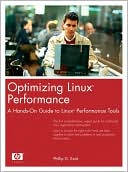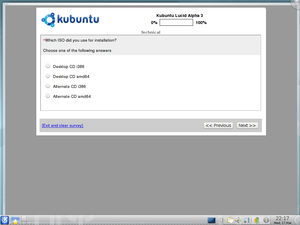- Completamento dell'installazione
- Installazione pacchetti della lingua
- Aggiornamenti di sistema
- Installazione driver proprietari
- Abilitazione sorgenti software di terze parti
- Installazione codec multimediali
- Installazione di Base
- Alternative a software proprietari
- Antivirus
- Firewall
- Defrag
- Effetti desktop 3D
- Ulteriori risorse
Completamento dell'installazione In questa guida verranno spiegate le cose da fare dopo aver installato Ubuntu per renderlo adatto ad un utilizzo quotidiano.
Installazione pacchetti della lingua
Se si è installato Ubuntu senza disporre di una connessione internet, i menù e le applicazioni non saranno completamente tradotti in italiano. Connettere il proprio sistema ad internet in modo da poter scaricare ed installare i pacchetti della lingua italiana come spiegato nella guida ubuntuitaliano
Aggiornamenti di sistema
Per avviare manualmente gli aggiornamenti di sistema, seguire le indicazioni adatte alla versione del sistema in uso:
Ubuntu ed Edubuntu:
Kubuntu:
Xubuntu:
Ubuntu e le sue derivate sono dotati di un sistema di aggiornamenti automatici, quando saranno disponibili degli aggiornamenti sarà lo stesso sistema a segnalare la presenza di nuovi aggiornamenti.
Installazione driver proprietari
Alcune periferiche come le schede video (ATI o NVIDIA), modem o schede di rete wireless richiedono l'installazione di driver proprietari.
Avviando un apposito tool (Gestore driver con restrizioni) questo verificherà se il sistema necessita dell'installazione di driver proprietari e provvedera a scaricarli e ad installarli automaticamente.
Abilitazione sorgenti software di terze parti
L'abilitazione delle sorgenti di software di terze parti permetterà all'utente di installare ulteriori programmi.
Ad esempio, dopo l'installazione del sistema, si potrà abilitare l'utilizzo del software dei parner di Canonical che permetteranno l'installazione di software come Opera, Acrobat e Lotus Simphony.
Installazione codec multimediali
Per riprodurre i formati audio e video più diffusi, fra i quali MP3, WMV, o abilitare il supporto di Java e Flash, installare i restricted a seconda della versione di Ubuntu utilizzata.
Siti web come quello della RAI o di Mediaset richiedono l'installazione di Silverlight per visualizzare i filmati in essi contenuti.
Per la visione di un film in dvd :
in modo da riprodurre il dvd dal player ( Totem, Kaffeine) presente dopo l'installazione del sistema.
Per la riproduzione dei blu-ray disk seguire la guida BluRayHdDvd
Installazione di Base
Dopo l'installazione, nella suite per l'ufficio OpenOffice.org non è presente Base, sistema di gestione dei database relazionali (l'equivalente di Microsoft Access), e va installato.
Per installare Base fare clic sul link sottostante.
openoffice.org-base.
Alternative a software proprietari
Una lista esaustiva alle alternative libere ai software proprietari è possibile trovarla alla pagina Programmi.
Antivirus
Ubuntu, essendo un sistema basato su Linux, non necessita di antivirus. La stragande maggioranza dei virus è scritta per i sistemi Microsoft Windows e non potrebbero girare sotto Ubuntu.
In Linux un utente non ha i permessi di fare qualunque cosa (eccetto la lettura di molti file) al di fuori della cartella Home.
Un virus per Linux non potrebbe intaccare i file di sistema al di fuori della cartella Home dell'utente, perché per fare questo dovrebbe ottenere i privilegi amministrativi.
Un antivirus diventa necessario quando si scambiano file in rete locale con i sistemi Windows. Ad esempio quando si è configurato un server mail Ubuntu che scambia dati con client Windows.
Per approfondire leggere la pagina Malware
Firewall
Se non si utlizza un qualsiasi tipo di server o una connessione diretta ad internet, l'installazione o la configurazione di un firewall risulta superflua.
Oggi la maggior parte dei modem e router adsl sono dotati di firewall hardware in grado di proteggere il sistema da attacchi esterni.
Se si necessita di un firewall, consulare la guida firewall
Defrag
Ubuntu utilizza come predefiniti i filesystem Ext3 o Ext4 (a partire da Ubuntu 9.10 «Karmic Koala») che non necessitano di deframmentazione.
Traduzione di una citazione della pagina Ext3 Filesystem di Wikipedia:
Testo originale:
"Modern Linux filesystem(s) keep fragmentation at a minimum by keeping all blocks in a file close together, even if they can't be stored in consecutive sectors. Some filesystems, like ext3, effectively allocate the free block that is nearest to other blocks in a file. Therefore it is not necessary to worry about fragmentation in a Linux system."
Traduzione:
"I filesystem Linux più recenti non hanno bisogno di essere frammentanti in quanto mantengono tutti i blocchi vicini tra di loro in un file anche se non possono essere salvati in settori consecutivi. Alcuni filesystem come ext3, allocano il blocco di spazio libero che è più vicino agli altri blocchi all'interno del file. Quindi non è necessario preoccuparsi di eseguire la deframmentazione del proprio harddisk se si utilizza un sistema Linux."
In Ubuntu nai file non occorre aggiungere un estensione.
I sistemi Unix riconoscono i file tramite il magic number che si trova all'inizio di ogni file.
Effetti desktop 3D
Per gli effetti desktop tridimensionali in Ubuntu è già installato il software Compiz Fusion. Per avviare l'ambiente grafico Compiz Fusion ed i suoi relativi plugin consultare la relativa pagina.
Ulteriori risorse
Installazione programmiAUTORE :
Luca Gambardellavedi anche:
velocizzare il boot di Ubuntu 9.10KubuntuOptimix9.10